Нет ничего лучше, чем сидеть за компьютером, чтобы смотреть милые видео со щенками, только чтобы обнаружить, что у вас не работает интернет. Помимо проклятия вашего интернет-провайдера, вот что вы можете сделать, если окажетесь в интернет-пустыне.
Перво-наперво: Есть три или четыре возможных источника проблем вашего Интернета, в зависимости от того, какой тип подключения (проводное или беспроводное) у вас есть. Источник № 1 — ваш провайдер. Это может быть локальный, региональный или национальный сбой. Источник №2 — ваш модем, который может работать со сбоями. Источник № 3 — ваш беспроводной маршрутизатор, который также может работать со сбоями. И Источник № 4 — ваш компьютер.
Исправьте это: чтобы проверить, есть ли у вашего провайдера сбой , перейдите на DownDetector (на вашем телефоне, так как у вас нет доступа в Интернет) и нажмите на вашего провайдера. DownDetector — это краудсорсинговый веб-сайт, который позволяет пользователям сообщать о проблемах с их интернет-сервисом. Их Live Outage Map покажет вам тепловую карту, из которой поступает большинство отчетов. Если ваша область покрыта красным, возможно, вы столкнулись с перебоями в работе. Здесь вы мало что можете сделать, кроме как позвонить своему провайдеру и попросить его вернуть вам деньги за время простоя.
Если нет сбоя — или вы не можете каким-либо образом получить доступ к DownDetector — вам следует проверить свой модем и маршрутизатор. Сначала отключите маршрутизатор, затем отключите модем. Подождите не менее 30 секунд и снова подключите модем. Подождите еще 30 секунд и снова подключите маршрутизатор. Перезагрузите (или загрузите) компьютер. Теперь у вас должен быть Интернет! Если вы этого не сделаете, проверьте, не связана ли проблема с вашим маршрутизатором, подключив компьютер напрямую к модему с помощью кабеля Ethernet. Если у вас есть Интернет после этого шага, ваш маршрутизатор является проблемой.
Если после этого шага у вас не будет Интернета, возможно, проблема в модеме или в самом кабеле Ethernet. Попробуйте другой кабель Ethernet, если у вас есть один удобный.
Если до сих пор все работает нормально, проблема может быть с вашим ПК. Самый простой способ проверить это — попытаться подключиться к Интернету с помощью другого устройства — ПК, телефона или планшета. Если вы можете, то ваш компьютер является проблемой. Убедитесь, что сетевой адаптер включен, перейдя в Панель управления> Диспетчер устройств> Сетевые адаптеры.
Щелкните правой кнопкой мыши сетевой адаптер и выберите « Включить», если он отключен. В противном случае нажмите « Свойства» и проверьте состояние устройства (должно быть указано «Это устройство работает правильно»). Если устройство не работает должным образом, вам может потребоваться обновить его драйвер. Перейдите на вкладку « Драйвер » и нажмите « Обновить драйвер» .
Если вы используете Wi-Fi, убедитесь, что ваш Wi-Fi включен — на некоторых ноутбуках есть переключатель или функциональная клавиша, которая включает и выключает Wi-Fi.
Статья написана специалистами https://zeto.ua/
published on according to the materials


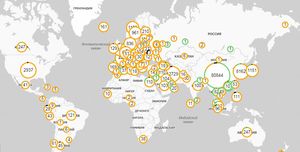











Комментарии (0)